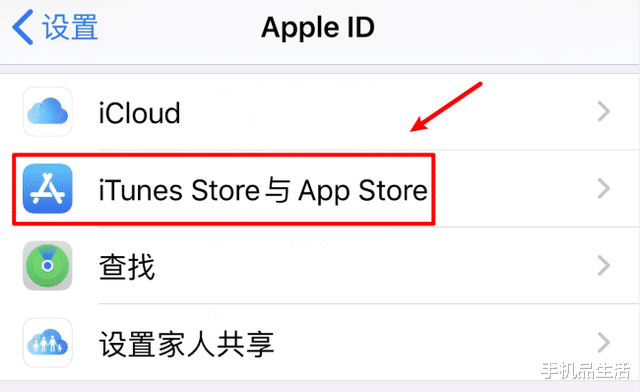
文章图片
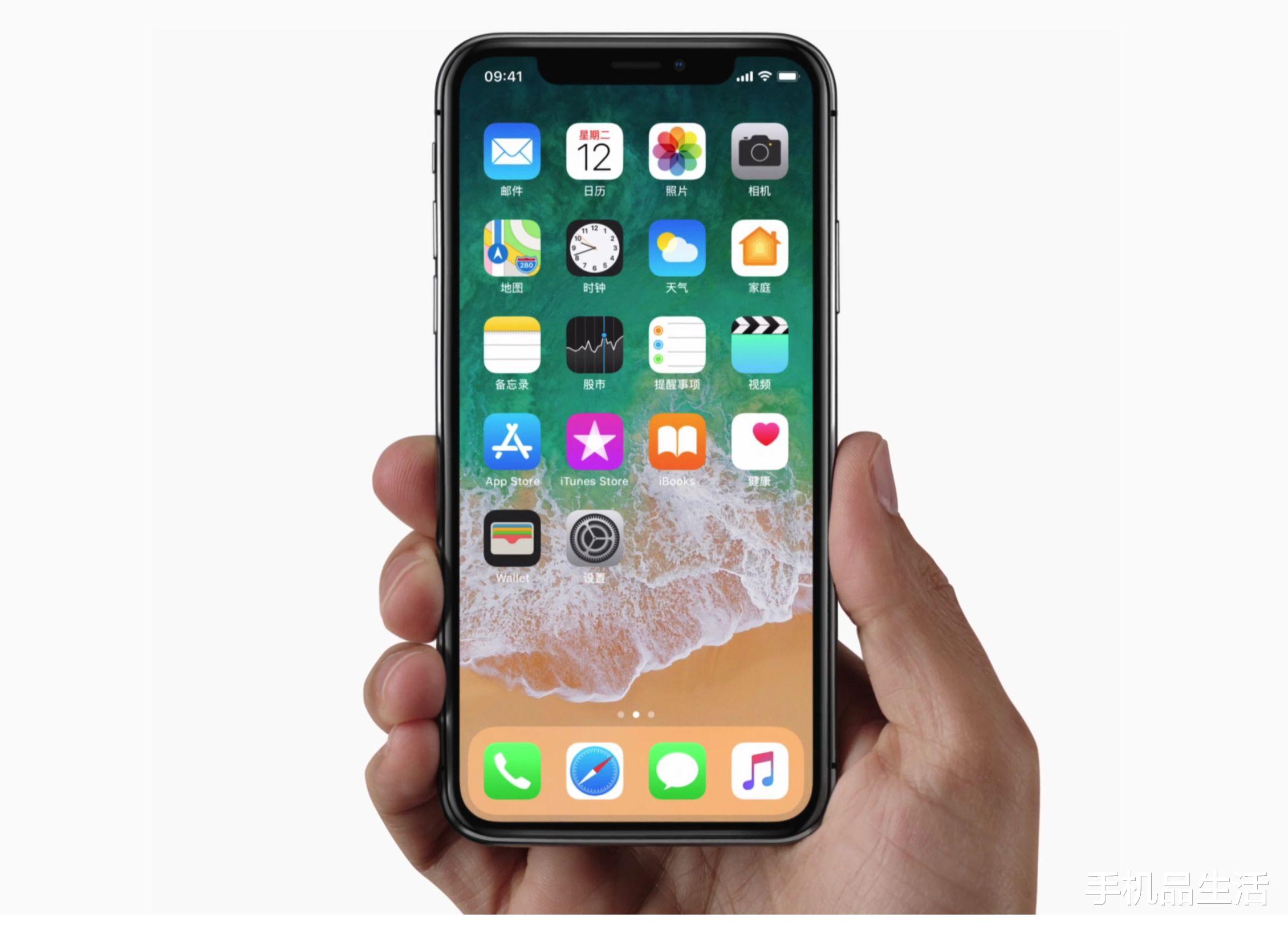
相信过年肯定会有一部分人换新手机 , 那么今天我们就来聊一聊 , iPhone 到手后都需要做什么呢?
① 检查屏幕机身
很多人都说先要验机 , 其实只要你不贪图便宜一般没必要验机 。 反而像绿屏、划痕、摄像头有灰尘 , 这些才是需要值得注意的 。
② 注册苹果账号
开机后注册 Apple ID 账号 , 属于 iPhone 的唯一通行证 , 账号密码和资料信息千万要记好 ,你的手机隐私安全全靠它了 。
③ 关闭广告跟踪
iPhone 也是有广告的 , 我们可以关闭广告跟踪 。 打开【设置】 , 下滑屏幕找到【隐私】 , 点击【跟踪】 , 关闭【允许APP请求跟踪】 。
④ 设置拍摄质量
拍摄 , 相机打开 1080HD 60fps, 少占内存的同时视频也高清 , 当然专业拍摄需求的人士除外 。
⑤ 迁徙旧机资料
迁徙资料的话 ,iPhone 之间使用 iCloud 就很方便 , 如果资料太多空间不够用 , 那还是建议连接电脑使用 iTunes。 如果之前用的是安卓手机 , 下载转移到 iOS 根据提示操作就可以了 。
⑥ 设置快速截屏
打开设置 , 找到【辅助功能】 , 下滑打开【触控】 , 选择【轻点背面】 , 找到【轻点两下】 , 可以选择想要的功能 , 这里推荐大家选择【截屏】 , 想截屏轻点两下手机背面就好了 。
⑦ 巧用隔空投送
用苹果设备传送资料 , 直接选择文件 , 很多设备都是默认关闭的 , 这个功能可以打开【设置】 , 找到【通用】 , 选择【隔空投送】 , 选择【所有人】 , 就可以收到对方的设备了 。
⑧ 快捷编辑文字
打开【设置】 , 找到【辅助功能】 , 下滑打开【触控】 , 找到【摇动以撤销】 , 打开即可 。
编辑好待发送的文字 , 不想要了摇动手机点击【撤销】就可以删除 。 如果想再次编辑 , 再次摇动手机出现【重做正在键入】 , 点击【重做】 , 刚才删除的文字又找回来了 。
【删除|新iPhone到手后都需要做什么?赶紧收藏】好了 , 以上就是新 iPhone 到手后的操作技巧 , 你学会了吗?赶紧收藏或转发给身边有需要的亲朋好友吧!
- 快科技|云鲸用创新技术强势出圈,市场发展潜力巨大
- iphone13|直降610元,iPhone13价格创新低,网友:比国产机“香”多了
- 网络安全|新版网络安全审查办法明日施行
- 游戏手机|从2699元跌至1789元,12GB+256GB+柔性直屏,热销旗舰跌至新低价
- 三星|三星变了?S22系列新机采用X轴线性马达,国产供应商提供配件
- 机箱|小米4nm新机上线,12+256G大存储四千出头,还是雷军靠谱
- ColorOS|Oppo Watch 2 收到 ColorOS Watch 3.0 更新
- 电池|iPhone11及以上更换非原装电池之后,怎么取消通知弹窗?
- 检测|普世利华推出首个掌上新冠核酸即时检测卡
- 游戏手机|6000mAh国产旗舰松动,16+256G迎来新低价,没白等
